Раздел «Группы, учителя, часы» дает возможность завучу образовательной организации (ОО) после создания групп:
- просматривать список учащихся групп и подгрупп;
- назначать учителя на группу;
- удалять привязки учителей;
- редактировать часы нагрузки учителей;
- передавать нагрузку другому учителю.
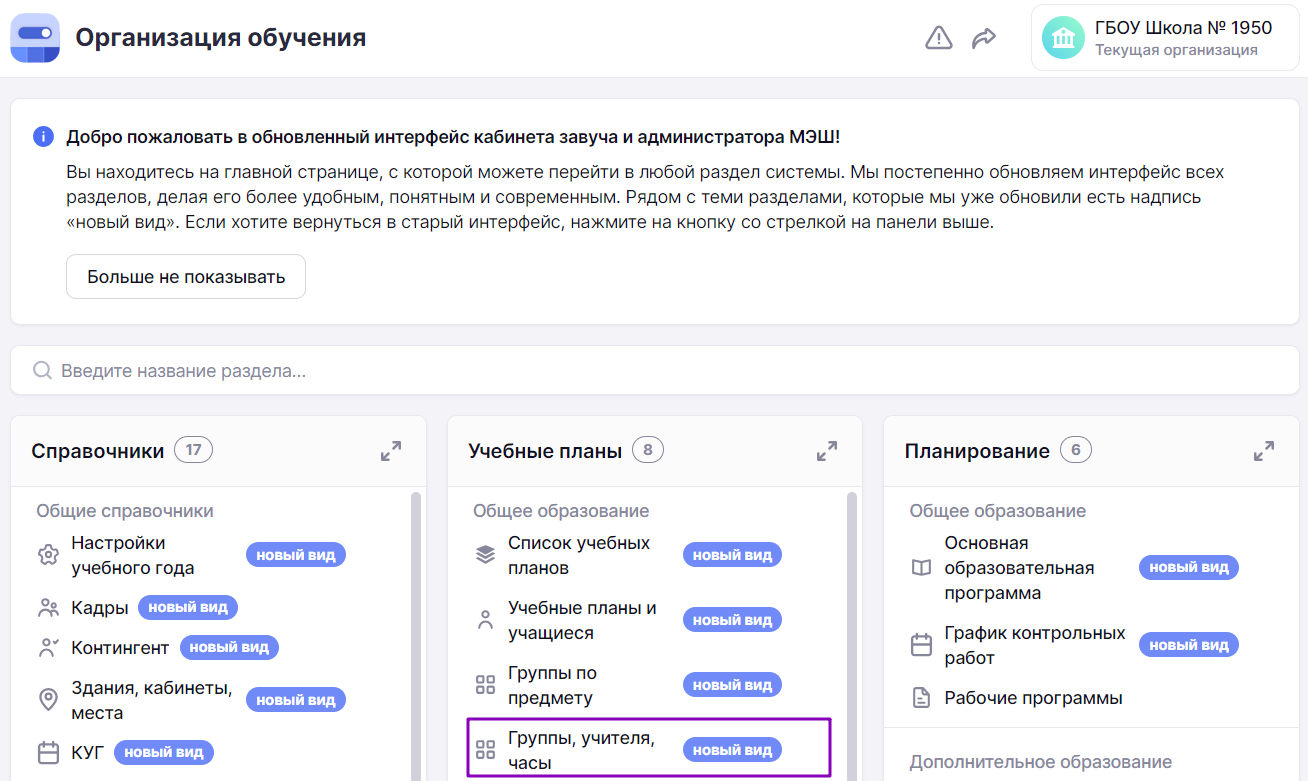
Рисунок 1. Переход в раздел «Группы, учителя, часы»
Откроется страница «Группы, учителя, часы» (рис.2).
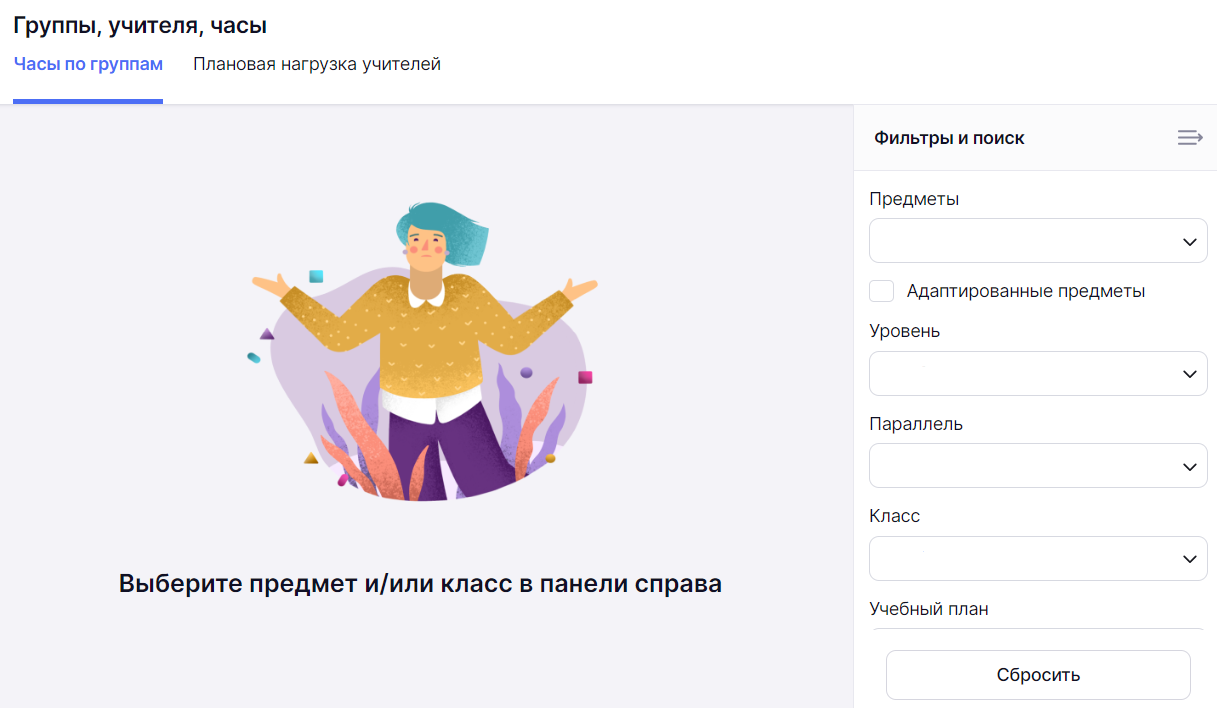
Рисунок 2. Страница «Группы, учителя, часы»
Страница состоит из двух вкладок (рис.3):
- часы по группам - просмотр списка учащихся групп и метагрупп, привязка к группам учителей, а также редактирование нагрузки учителей;
- плановая нагрузка учителей - просмотр плановой нагрузки учителей.
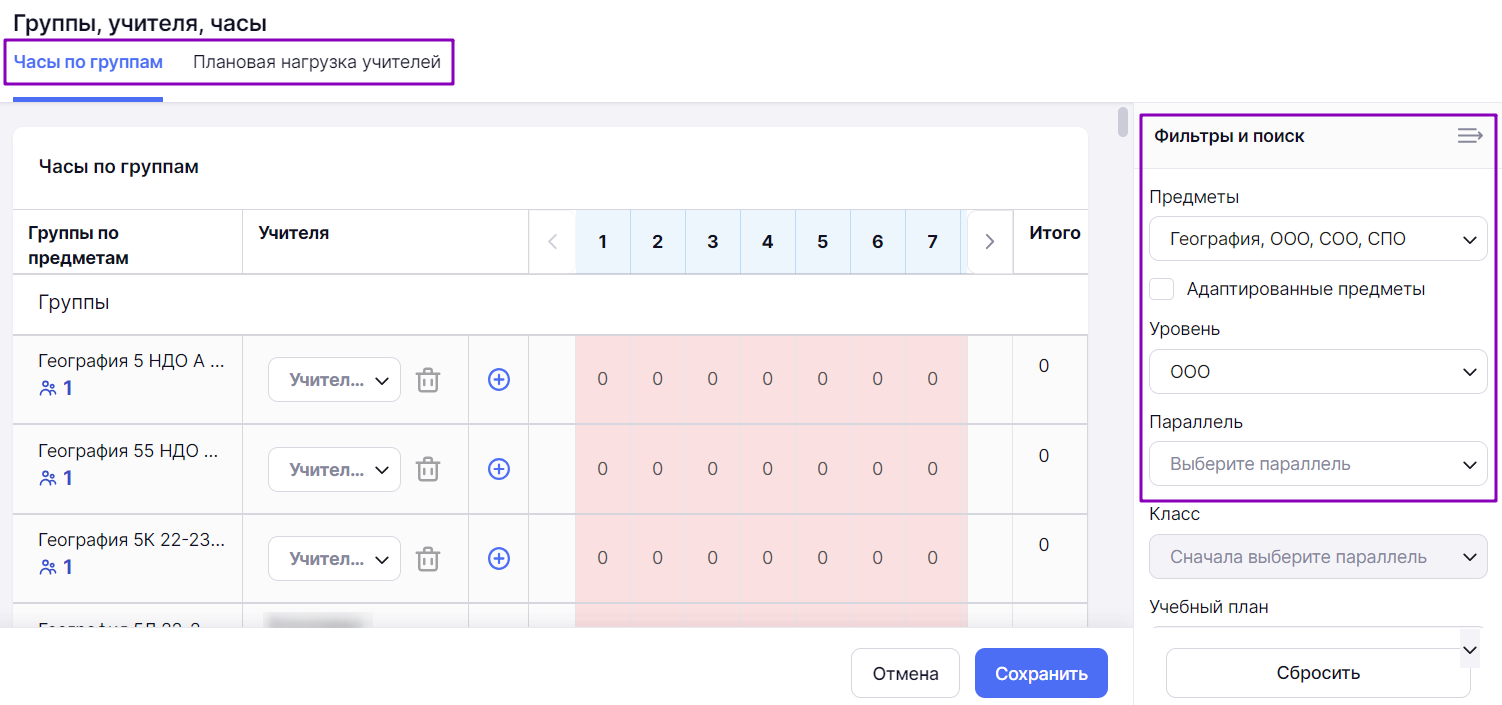
Рисунок 3. Вкладка «Часы по группам»
Для вывода на экран таблицы с группами и метагруппами в правом функциональном меню выберите:
- предмет
- уровень образования
- параллель
- класс
Отобразится таблица по заданным параметрам с группами и метагруппами, которые образовались вследствие привязки учащихся к учебным планам (подробнее здесь) и созданных групп и метагрупп (подробнее здесь).
Важно! Для просмотра нагрузки по всем группам определенного класса в правом функциональном меню выберите «Уровень образования», «Параллель» и «Класс». «Предмет» выбирать не нужно.
В представленной таблице в верхней строчке отображаются учебные и каникулярные недели (при наведении курсора на неделю отображаются даты, относящиеся к соответствующей неделе). В ячейках отображается недельная нагрузка в соответствии с учебными планами (УП). В каникулярных неделях проставлены нули, которые недоступны для редактирования.
Просмотр списка учащихся и подгрупп
Для просмотра списочного состава учащихся в группе или метагруппе нажмите на количество учащихся, указанное под названием группы (рис.4).
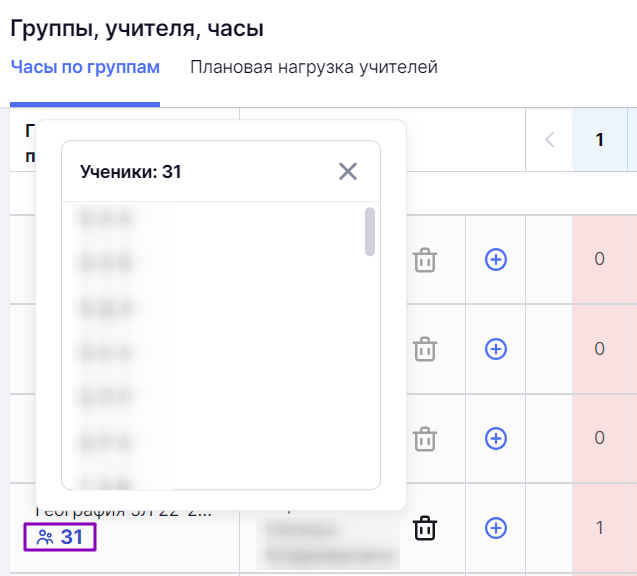
Рисунок 4. Списочный состав группы
Для просмотра списка подгрупп, входящих в метагруппу, нажмите на количество подгрупп в ячейке с названием метагруппы. Откроется диалоговое окно со списком подгрупп (рис.5).
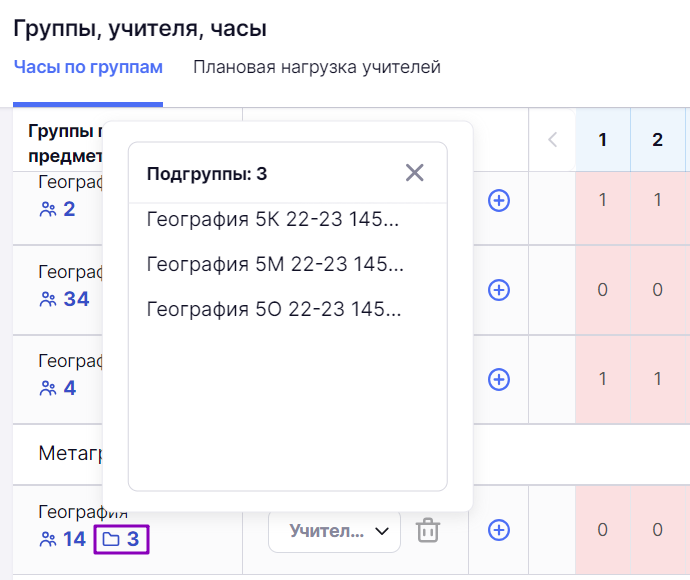
Рисунок 5. Список подгрупп, входящих в метагруппу
Привязка учителя к группе
Для привязки учителя к группе нажмите на поле в колонке «Учителя» напротив нужной группы или метагруппы (рис.6) и из выпадающего списка выберите нужного учителя.
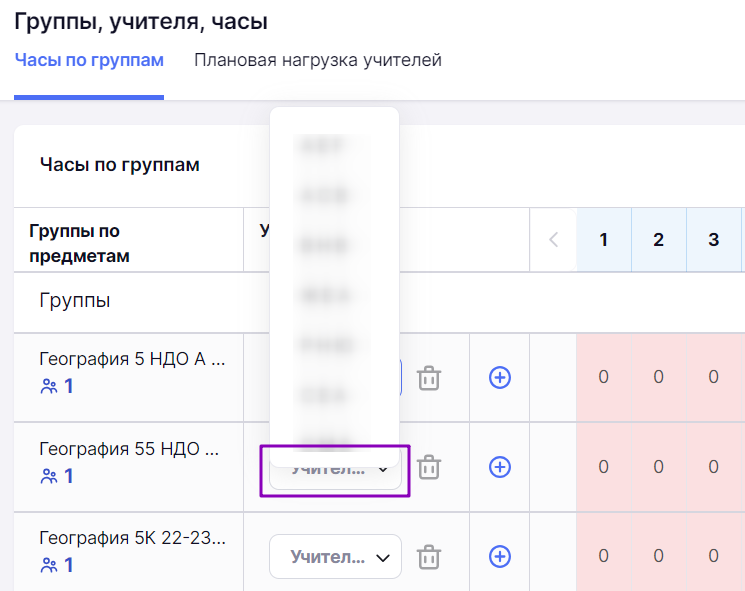
Рисунок 6. Выпадающий список с учителями
Обратите внимание! Если учителя нет в группе, необходимо проверить в справочнике «Кадры», назначен ли он учителем по данному предмету.
В таблице с группами и метагруппами отражается недельная нагрузка по предмету в соответствии с учебным планом. В последнем столбце таблицы отображается годовая нагрузка по предмету (рис.7). Количество часов можно редактировать.

Рисунок 7. Часы, распределённые на каждую неделю для группы по предмету
Важно! При назначении одного учителя на группу, строка с нагрузкой остается недоступной для редактирования.
Для назначения дополнительного учителя на группу нажмите на пиктограмму «+» и выберите учителя из выпадающего списка (рис.8).
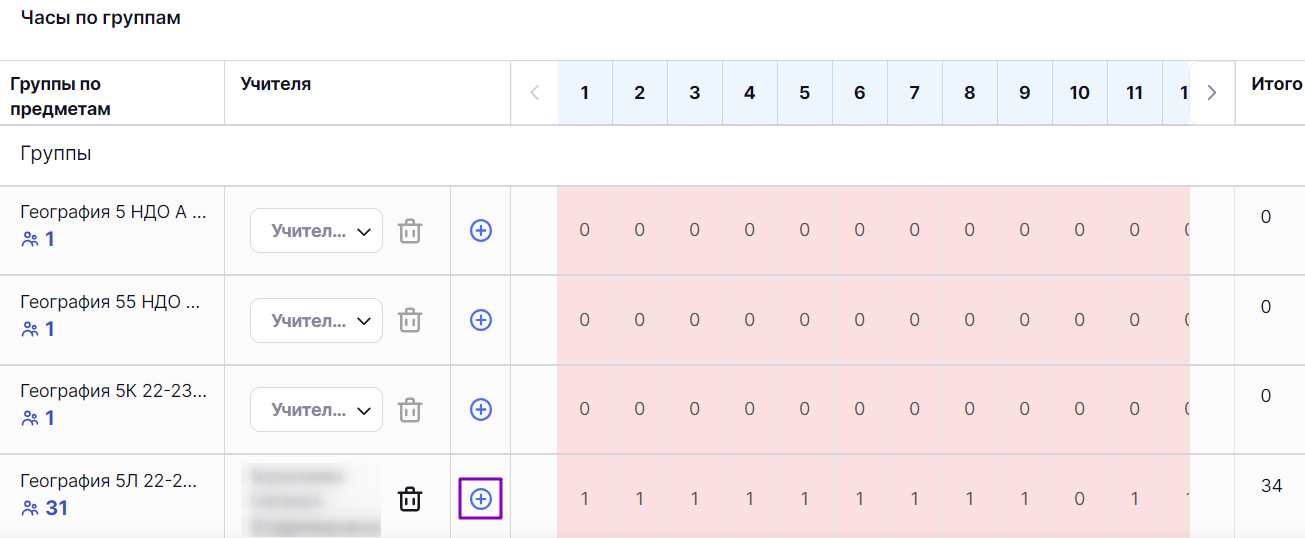
Рисунок 8. Добавление дополнительного учителя для группы
Важно! Назначение дополнительного учителя на группу может быть необходимо при передаче нагрузки (увольнение основного учителя, длительные замены), либо при назначении нескольких учителей на группу (два и более учителей).
Для удаления привязки учителя к группе нажмите на пиктограмму «Удалить» ![]() в ячейке с ФИО учителя.
в ячейке с ФИО учителя.
Редактирование часов нагрузки
После добавления дополнительного учителя строка с недельной нагрузкой становится доступной для редактирования. Нажмите на цифру в ячейке, соответствующей определенной неделе, и введите нужное значение. Годовая нагрузка по предмету в соответствии с учебным планом будет отображаться в колонке «Итого» (рис.9).
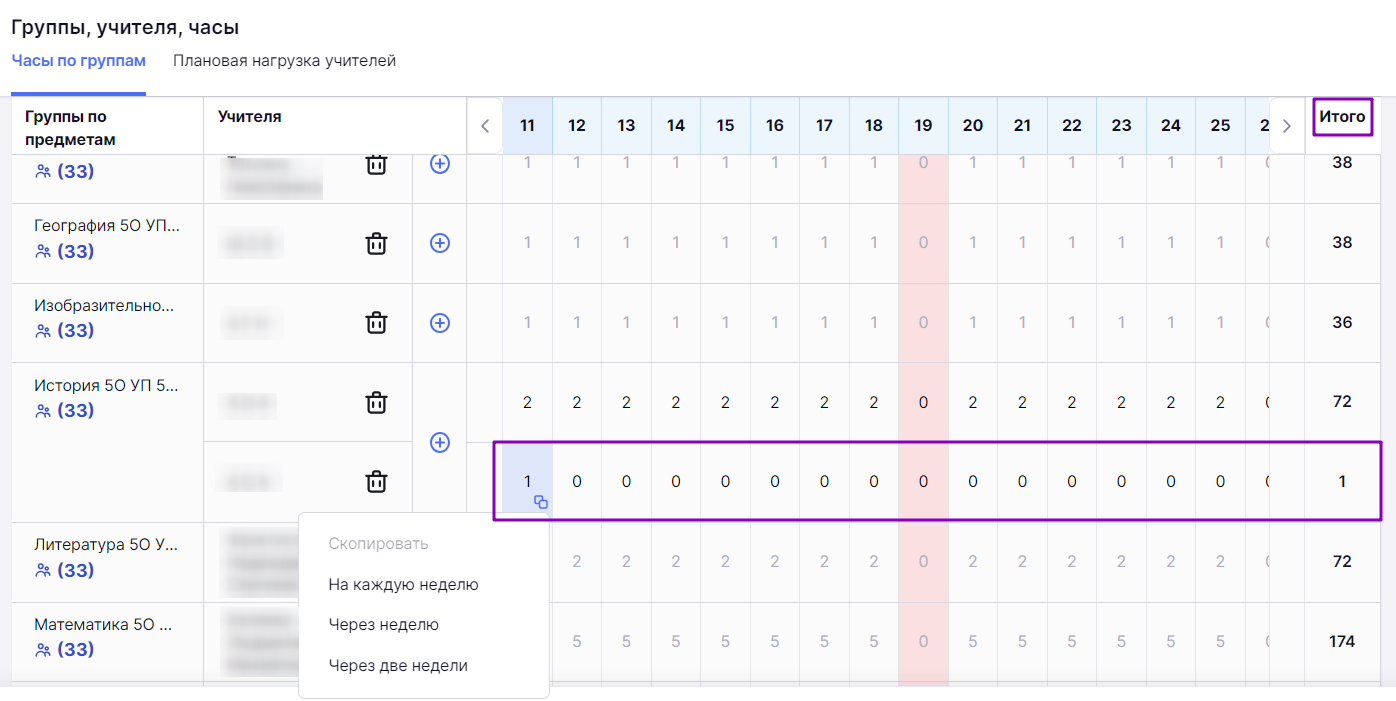
Рисунок 9. Редактируемая строка с понедельным количеством часов
Важно! Нельзя удалять уволившегося учителя и его нагрузку на прошлых датах. Это повлечет за собой удаление всех уроков и отметок из журнала, а также покраснение расписания на датах, которые были обнулены. Необходимо удалить часы у уволившегося учителя и назначить часы новому со следующей недели.
Для копирования часов на последующие недели необходимо навести курсор на ячейку с цифрой и нажать на пиктограмму «Копировать» ![]() . Раскроется список вариантов копирования (рис.9):
. Раскроется список вариантов копирования (рис.9):
- на каждую неделю;
- через неделю;
- через две недели.
Выберите вариант копирования. В результате количество часов скопируется на следующие недели, относительно выбранного варианта. Если недельная нагрузка по предмету превышает количество часов УП, то в ячейках появится розовая подсветка.
При заполнении часов в метагруппах может возникнуть две ситуации:
- занятия только в метагруппе - учитель назначается только на метагруппу, часы по учебному плану полностью проставляются в метагруппе вручную;
- занятия проходят при различных способах организации изучения предмета в классе - учителя назначаются и в группу и в метагруппу. По умолчанию вся нагрузка по предмету назначается в группу, в метагруппе нагрузка равна 0. При проставлении необходимого количества часов в метагруппе, часы в группе автоматически уменьшаются (рис.10).
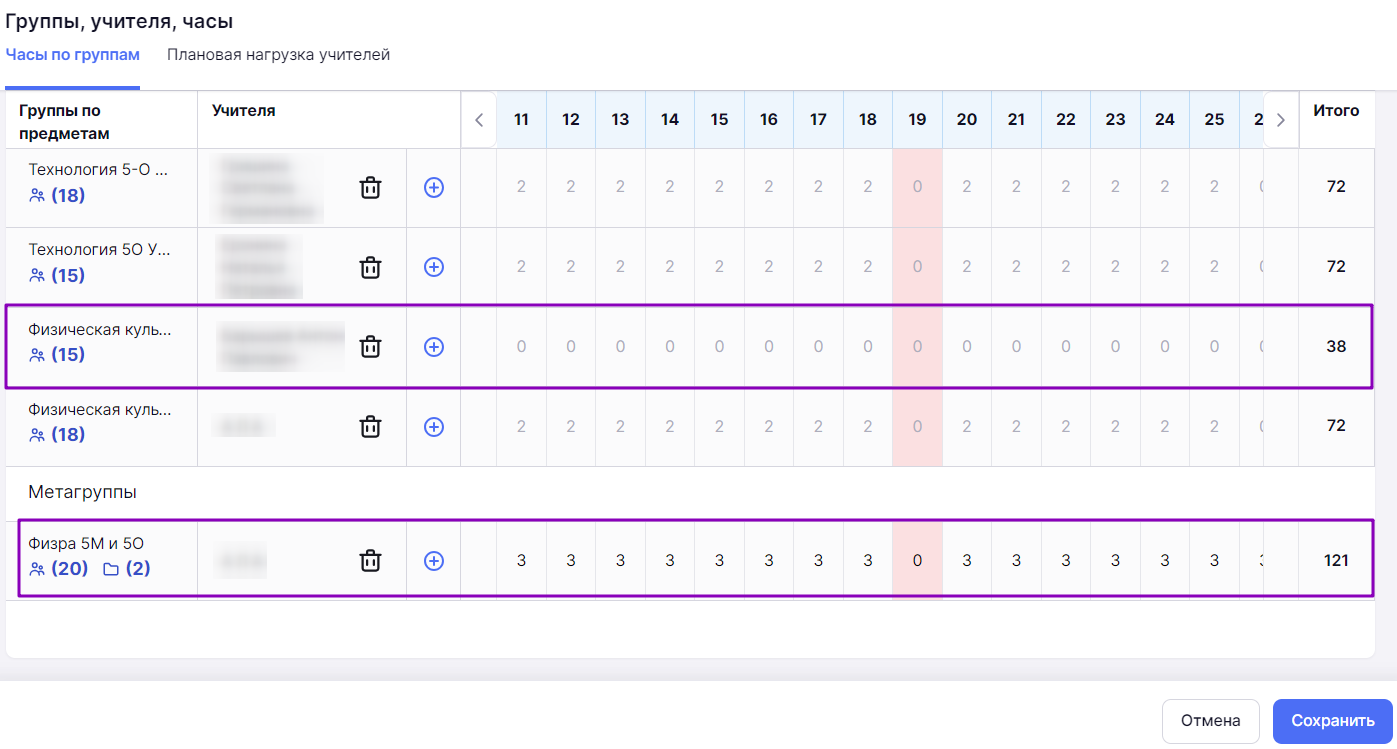
Рисунок 10. Автоматический пересчет часов в группах и метагруппах
Важно! Если у групп, входящих в метагруппу, назначено больше одного учителя, распределение недельной нагрузки, в соответствии с учебным планом следует производить вручную.
Для сохранения результатов ввода нажмите на кнопку «Сохранить» в правом функциональном меню (рис.10).
Плановая нагрузка учителей
Для просмотра плановой нагрузки учителей перейдите во вкладку «Плановая нагрузка учителей» (рис.11).
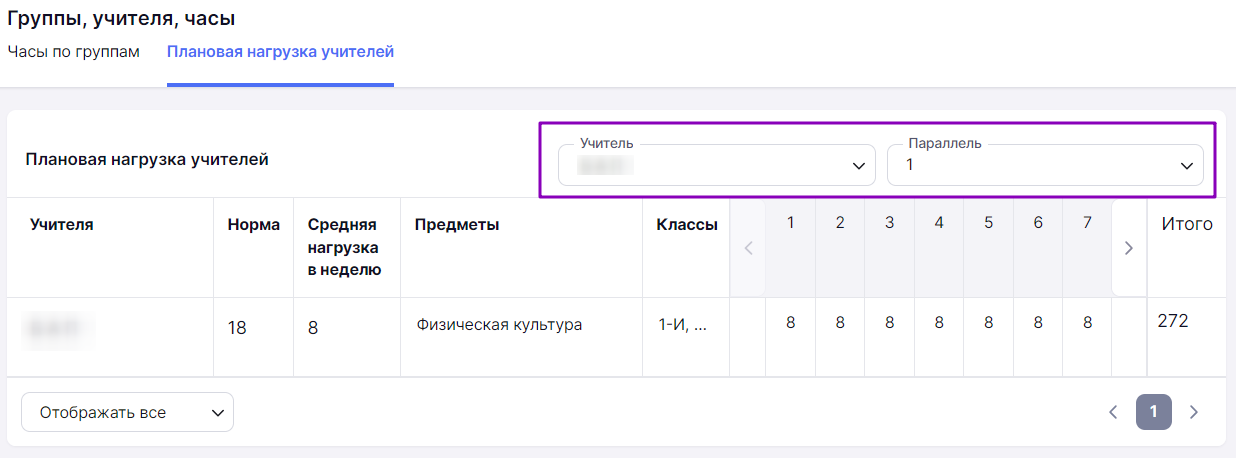
Рисунок 11. Плановая нагрузка учителей
Для отображения данных выберите учителя и параллель.
Отобразится нагрузка по выбранным параметрам.
Оглавление